6 Jak upravit expoziční hodnoty a výslednou kvalitu fotografií Režim záznamu
|
|
|
- Radek Sedlák
- před 8 lety
- Počet zobrazení:
Transkript
1 6 Jak upravit expoziční hodnoty a výslednou kvalitu fotografií Režim záznamu Režim záznamu, ve kterém budou pořízeny fotografie nebo videosekvence, můžete sami nastavit. Vhodný režim záznamu volte vždy podle účelu, ke kterému jsou fotografie pořizovány (tisk, úpravy na PC, publikace na webu apod.). Další podrobnosti o režimech záznamu, rozlišení a počtu snímků uložitelných na kartu najdete v tabulce na další straně. Údaje uvedené v tabulce jsou pouze orientační. Režim záznamu Popis Nejkvalitnější režim záznamu. Snímky jsou uloženy Kvalita Nejostřejší v nekomprimované podobě, která je ideální pro tisk nebo další zpracování snímků na počítači. Tento režim může pracovat v několika rozlišeních, která lze nastavit podle vašich požadavků. Po aktivaci funkce 3:2 můžete vytisknout celý snímek, bez ztráty okrajových partií rozměry snímku budou prakticky identické s formátem používaným v minilabech. Velikost souboru Největší Vysoce kvalitní režim používající formát JPEG. Protože je míra komprese velmi nízká, jsou uložené fotografie velmi kvalitní. Po aktivaci funkce 3:2 můžete vytisknout celý snímek, bez ztráty okrajových partií rozměry snímku budou prakticky identické s formátem používaným v minilabech. Funkci ENLARGE SIZE (zvětšení rozlišení snímku) oceníte především při tisku na větší formáty papíru. Vysoce kvalitní režim používající formát JPEG se střední mírou komprese. Protože míra komprese je vyšší než u režimu SHQ, lze na kartu uložit více snímků. Stejně jako v případě režimu SHQ lze zvýšit rozlišení snímku pomocí funkcí 3:2 a ENLARGE SIZE. Režimy s nejvyšší mírou komprese, kterou můžete pro každý režim zvolit z hodnot HIGH (méně šumu) nebo NORMAL (více snímků na kartu). Díky tomu si můžete nastavení přizpůsobit přesně vašim požadavkům (tisk, internetové stránky apod.). Běžná Nejmenší 99
2 Režim záznamu Režimy záznamu pro fotografie Režim záznamu Počet obrazových bodů Komprese Kapacita paměti udaná v počtu uložitelných snímků Formát souboru bez komprese nízká komprese *HIGH je vyšší kvalita a nižší komprese/normal používá normální kompresi Režimy záznamu pro videosekvence Režim záznamu Rozlišení (15 políček/sekundu) 93 sekund 96 sekund (15 políček/sekundu) 374 sekund 424 sekund 100
3 Režim záznamu Kapacita paměti uvedená v tabulce je pouze orientační. Informace o počtu uložitelných snímků se mění v závislosti na typu fotografovaného objektu a také na tom, zda je, či není, na kartě uložena tisková objednávka. Za určitých podmínek se nemusí počet uložitelných snímků zobrazený na LCD obrazovce nutně zmenšit po každém pořízení fotografie, stejně tak se nemusí zvětšit po každém vymazání snímku. Je-li parametr VIDEO OUTPUT nastaven na hodnotu PAL a videozáznam je pořízen s videokabelem zasunutým do fotoaparátu, může se maximální možná délka videosekvence lišit od údajů uvedených v tabulce. Nastavení režimu záznamu Ze vstupního menu vyberte MODE MENU c PICTURE c, poté stiskněte tlačítko. Jak používat menu (Str. 33) Pokud je symbol přímo součástí vstupního menu, stiskněte takové tlačítko křížového ovladače, jehož symbol je vykreslen vedle symbolu. Rychlé menu (zkratky, záložky) (Str. 142) Křížový ovladač Tlačítko OK Ze vstupního menu vyberte stiskem tlačítka položku, poté zvolte SHQ 2048 x 1536, HQ 2048 x 1536, SHQ x 960 nebo SQ2 640 x 480. Pokračujte krokem 4. Ze vstupního menu vyberte stiskem tlačítka položku, poté pomocí tlačítka nebo vyberte HQ nebo SQ. Pokračujte krokem
4 Režim záznamu Stiskem tlačítka nebo vyberte požadovaný režim z hodnot TIFF, SHQ, HQ, SQ1 nebo SQ2, poté stiskněte tlačítko Stiskem tlačítka nebo zvolte rozlišení. Pokud jste si vybrali režim SQ1 nebo SQ2, stiskněte po nastavení rozlišení tlačítko a stiskem nebo zvolte míru kvality z hodnot HIGH (vysoká) a NORMAL (běžná). Stiskněte tlačítko. Menu skryjte opakovaným stiskem tlačítka. TIPY Rozlišení Počet obrazových bodů (pixelů) (šířka x výška) použitých pro uložení fotografie. Má-li být snímek vytištěn, je doporučováno co nejvyšší rozlišení (velká čísla), protože jen tak zůstane obraz ostrý. Nicméně, vysoké rozlišení zvětšuje velikost souboru (množství dat), takže na kartu půjde uložit jen pár fotografií. Rozlišení a velikost snímku na obrazovce počítače Po přenosu fotografie do počítače závisí její velikost, kterou vidíte na obrazovce, na nastaveném rozlišení počítačového monitoru. Například snímek pořízený v rozlišení 1024 x 768 bude zobrazen na celé ploše počítačové obrazovky, když si ho zobrazíte 1:1 právě na monitoru pracujícím v rozlišení 1024 x 768. Nicméně, pokud bude monitor pracovat ve vyšším rozlišení než je 1024 x 768 (například 1280 x 1024), pak zobrazená fotografie zabere pouze část obrazovky. Míra komprese Ve všech režimech s výjimkou režimu TIFF jsou obrazová data komprimována. Čím je vyšší míra komprese, tím je snímek méně ostrý. Formát souboru Tento fotoaparát ukládá snímky ve formátu TIFF nebo JPEG. Kromě režimu TIFF jsou všechny snímky komprimovány do formátu JPEG. Míra komprese se liší podle jednotlivých režimů záznamu (Videosekvence používají formát Motion JPEG (.mov).) 102
5 Režim záznamu Rozlišení 3:2 Běžný poměr stran snímku je 4:3. Když změníte poměr stran na 3:2, bude možné v minilabech vytisknout vaše snímky bez ztráty okrajových partií. Po aktivaci poměru stran 3:2 se změní rozlišení na 2288 x 1520 obrazových bodů. Poměr 3:2 můžete aktivovat v režimech TIFF, SHQ a HQ. V režimech a není poměr 3:2 k dispozici. ENLARGE SIZE (Zvětšení velikosti) Vzhled LCD obrazovky po aktivaci režimu 3:2 Po aktivaci funkce ENLARGE SIZE se bude tento fotoaparát se 3,2 milióny obrazových bodů chovat, jako by měl přibližně 8 miliónů obrazových bodů (3200 x 2400). Díky tomu můžete dosáhnout kvalitních výtisků i na větších formátech typu A3 (297 x 420 mm). Bohužel úměrně tomu se zvětší i velikost souboru. Funkci ENLARGE SIZE lze aktivovat pouze v režimech SHQ nebo HQ. Funkce ENLARGE SIZE není k dispozici v režimech a. Jestliže v režimu SHQ aktivujte funkci ENLARGE SIZE, nebudete moci používat sekvenční režimy expozice (,, a BKT). 103
6 ISO citlivost Čím vyšší je hodnota ISO citlivosti, tím vyšší je citlivost fotoaparátu na světlo a úměrně tomu se také zvyšuje jeho schopnost pořizovat snímky i za špatného osvětlení. Bohužel vedlejším efektem vyšších hodnot je i větší elektronické zašumění výsledných fotografií, které mohou získat zrnitý vzhled. Citlivost je nastavena automaticky v souladu se světelnými podmínkami a mírou jasu fotografovaného objektu. S nižšími hodnotami můžete pořizovat jasné a ostré záběry za denního světla. Při vyšších hodnotách ISO citlivosti můžete použít pro stejné množství světla kratší expoziční časy. Ze vstupního menu vyberte MODE MENU c CAMERA c ISO. Zvolte si nejvhodnější variantu nastavení ISO citlivosti a stiskněte tlačítko. Jak používat menu (Str. 33) V režimu A/S/M není hodnota AUTO k dispozici. Menu skryjte opětovným stiskem tlačítka. Křížový ovladač Tlačítko OK Vyšší ISO citlivost může být příčinnou většího elektronického šumu. ISO hodnoty byly definovány pro potřeby klasického kinofilmu. Stupnice je proto pouze orientační. Pokud je parametr ISO nastaven na hodnotu AUTO a fotografujete-li při nedostatečném osvětlení s vypnutým bleskem, dojde k automatickému zvýšení ISO citlivosti. Kdyby se tak nestalo, došlo by k neúměrnému prodloužení expoziční doby a patrně i k rozmazání snímku v důsledku nechtěného pohybu fotoaparátu. Je-li ISO citlivost nastavena na hodnotu AUTO a leží-li fotografovaný objekt mimo dosah blesku, dojde k automatickému zvýšení ISO citlivosti. 104
7 Kompenzace expozice Tato funkce slouží k jemnému doladění aktuálně nastavených expozičních hodnot pomocí křížového ovladače. V některých situacích můžete s ručně doladěnými (kompenzovanými) expozičními hodnotami dosáhnout lepšího výsledku než s hodnotami, které vám nabízí fotoaparát. Kompenzaci můžete provést v rozsahu ± 2EV s krokem po 1/3. Efekt způsobený nastavenou kompenzací si můžete ověřit na LCD obrazovce nebo v hledáčku. Pomocí tlačítka a zvolte nastavte vhodnou kompenzaci. Kladná kompenzace + : Stiskem tlačítka můžete provést kompenzaci až o +2.0 EV s krokem po 1/3. Záporná kompenzace - : Stiskem tlačítka můžete provést kompenzaci až o -2.0 EV s krokem po 1/3. TIP Často se stane, že bílé objekty (typicky sníh) vyjdou na fotografiích tmavší, než je jejich přirozený odstín. Kladnou kompenzací můžete takovým objektům vrátit jejich přirozený tón. Stejným způsobem můžete zápornou kompenzací upravit fotografie tmavých objektů. V režimu M můžete tlačítky a nastavovat číslo clony. Fotografování v manuálním režimu (Str. 70) V případě použití blesku, se může skutečný jas (expozice) snímku lišit od zamýšlené úrovně jasu. Kompenzace expozice nedokáže upravit snímky, pokud je na nich okolí fotografovaného objektu příliš jasné nebo příliš tmavé. 105
8 Vyvážení bílé Reprodukce (podání) barev závisí na aktuálním osvětlení. Když bude například na bílý papír dopadat denní světlo, přímé slunce nebo umělé osvětlení, bude výsledný odstín bílé pro každý typ osvětlení trochu jiný. Vhodným nastavením parametru WB (vyvážení bílé) můžete dosáhnout přirozenějšího podání barev. Ze vstupního menu vyberte MODE MENU c PICTURE c WB a stiskněte tlačítko. Jak používat menu (Str. 33) Pokud je položka WB umístěna jako zkratka přímo ve vstupním menu, stiskněte tlačítko křížového ovladače se stejnou šipkou, jakou vidíte vedle položky WB. Rychlé menu (zkratky, záložky) (Str. 142) Tlačítkem nebo vyberte nejvhodnější způsob vyvážení bílé pro konkrétní situaci. Zvolit si můžete z hodnot AUTO, PRESET nebo (přesné vyvážení bílé). Křížový ovladač Tlačítko OK AUTO PRESET Stiskněte tlačítko. Opětovným stiskem téhož tlačítka skryjte menu. Stiskněte tlačítko a pokračujte výběrem na další obrazovce. Předdefinované typy vyvážení bílé (Str. 107). Stiskněte tlačítko a pokračujte na další obrazovce. Přesné vyvážení bílé (Str. 107) Automatické vyvážení bílé K vyvážení bílé vůči jakémukoliv zdroji světla dojde automaticky. 106
9 Vyvážení bílé PRESET (Předdefinované typy osvětlení) Podle typu osvětlení si můžete vybrat některý z předdefinovaných způsobů vyvážení bílé. Pomocí tlačítek a vyberte některou z následujících hodnot a poté stiskněte tlačítko. Opětovným stiskem téhož tlačítka menu skryjte. Vyvážení bílé pro fotografování za slunečného dne. Vyvážení bílé pro fotografování při zatažené obloze. Vyvážení bílé pro fotografování při žárovkovém osvětlení (3000K)*. Pro fotografování při zářivkovém osvětlení se světlem denního typu (6700K)*. Tento typ zářivek se obvykle používá v obytných domech. Pro fotografování při zářivkovém osvětlení s neutrálně bílým světlem (5000K)*. Tento typ zářivek se obvykle používá ve stolních lampách apod. Pro fotografování při zářivkovém osvětlení se studeným světlem (4200K)*. Tento typ zářivek se obvykle používá v kancelářích apod. * Udaná teplota dané barvy (K) je pouze přibližná a nezaručuje přesné označené daného odstínu. Můžete si rovněž vyzkoušet, jak se změní barevné podání, když z nabízených předdefinovaných typů vyberete hodnotu, která neodpovídá aktuálnímu osvětlení a výsledek si poté zkontrolujete na LCD obrazovce. Přesné vyvážení bílé Tato funkce je užitečná v situacích, kdy potřebujete daleko přesnější vyvážení bílé, než jaké nabízí přednastavené hodnoty z nabídky PRESET WB. Aby mohl fotoaparát určit správné vyvážení bílé pro konkrétní kompozici záběru, musíte zacílit fotoaparát na bílý objekt nasvícený daným typem osvětlení a poté přesně vyvážit bílou. Vykreslete si obrazovku a fotoaparát zamiřte na list bílého papíru. Bílý papír umístěte tak, aby zabíral celou plochu obrazovky a nebyly na něm žádné stíny. 107
10 Vyvážení bílé Stiskněte tlačítko. Vyvážení bílé bude nastaveno a na LCD obrazovku se vrátí hlavní menu. Chcete-li zrušit přesné vyvážení bílé, stiskněte tlačítko. Tlačítko Tlačítko mačkejte tak dlouho, až menu zmizí. Symbol signalizující přesné vyvážení bílé Vyvážení bílé pomocí hodnoty naměřené z bílého papíru nemusí být správné, pokud je světlo odražené papírem příliš jasné nebo matné. Za určitých světelných podmínek může být vyvážení bílé neúčinné. Po změně vyvážení bílé z hodnoty AUTO na jinou hodnotu, si prohlédněte pořízenou fotografii a zkontrolujte její barevné podání na LCD obrazovce. Při nastavení bílé na jinou hodnotu než AUTO, se u snímků fotografovaných s bleskem může stát, že výsledné barevné podání bude mít jiné zabarvení než obraz na LCD obrazovce. 108
11 Vyvážení bílé Kompenzace vyvážení bílé Tato funkce slouží k jemnému dovyvážení bílé barvy (teploty barev). Ze vstupního menu vyberte MODE MENU c PICTURE c. Poté stiskněte. Jak používat menu (Str. 33) Na LCD obrazovce se objeví stupnice pro korekci vyvážení bílé. Barvy budou více do modra po každém stisku tlačítka. Červený nádech jim přidá tlačítko. Změny se odvíjí od původně nastaveného vyvážení bílé. Stiskem tlačítka provedenou korekci uložíte. Vyvážení bílé lze kompenzovat 7 kroky jak směrem k červené tak modré barvě. Po uložení kompenzace, opusťte menu opětovným stiskem tlačítka. Křížový ovladač Tlačítko OK 109
12 SHARPNESS (Ostrost) Tento parametr upravuje ostrost snímků. Ze vstupního menu vyberte MODE MENU c PICTURE c SHARPNESS. Poté stiskněte. Jak používat menu (Str. 33) Křížový ovladač Tlačítko OK Stiskem tlačítka nebo nastavte ostrost snímku v rozmezí od +5 do 5. Zvětšení ostrosti (+): Stiskněte tlačítko. Obrysy objektů se zvýrazní a celý snímek bude působit svěžím dojmem, což je ideální stav u snímků určených pro tisk. Zmenšení ostrosti ( ): Stiskněte tlačítko. Obrysy objektů budou měkké. Nastavení je ideální u snímků určených pro následné úpravy na počítači. Až budete s nastavením ostrosti hotovi, stiskněte tlačítko. Opětovným stiskem téhož tlačítka dojde ke skrytí menu. Při nadměrném zvýšení ostrosti směrem ke kladným hodnotám (+) se na snímku může objevit šum. 110
13 CONTRAST (Kontrast) Tento parametr upravuje kontrast snímků. Například fotografie s velkým rozdílem mezi světly a stíny můžete změkčit tak, aby vypadaly daleko živěji. Ze vstupního menu vyberte MODE MENU c PICTURE c CONTRAST a stiskněte tlačítko. Jak používat menu (Str. 33) Stiskem tlačítka nebo nastavte kontrast snímku v rozmezí od +5 do 5. Zvýšení kontrastu (+): Stiskněte tlačítko. Světla a stíny budou jasně ohraničeny, takže obraz bude vypadat ostřeji. Snížení kontrastu ( ): Stiskněte tlačítko. Hranice mezi světly a stíny nebudou tak ostře patrné, takže výsledkem bude měkký obraz. Nastavení je ideální u snímků určených pro následné úpravy na počítači. Křížový ovladač Tlačítko OK Až budete s nastavením kontrastu hotovi, stiskněte tlačítko. Opakovaným stiskem téhož tlačítka dojde ke skrytí menu. 111
14 SATURATION (Sytost) Tento parametr upravuje míru barevné hloubky. Ze vstupního menu vyberte MODE MENU c PICTURE c SATURATION. Stiskněte tlačítko. Jak používat menu (Str. 33) Křížový ovladač Tlačítko OK Stiskem tlačítka nebo nastavte sytost barev v rozmezí od +5 do 5. Zvýšení sytosti (+): Stiskněte tlačítko. Barvy budou temnější a více intenzivní. Snížení sytosti ( ): Stiskněte tlačítko. Barvy budou světlejší. Až budete s nastavením sytosti hotovi, stiskněte tlačítko. Opakovaným stiskem téhož tlačítka dojde ke skrytí menu. 112
15 NOISE REDUCTION (Redukce šumu) Tato funkce redukuje šum, který se objevuje na snímcích jako důsledek dlouhé expozice. Když fotografujete noční scény, expoziční doba se prodlouží a snímek může být zašumělý. Po zapnutí redukce šumu (NOISE REDUCTION c ON) bude fotoaparát šum automaticky redukovat a výsledkem budou jasnější (čistší) fotografie. Bohužel, doba potřebná k pořízení fotografie se tím oproti normálnímu stavu prodlouží přibližně dvakrát. Redukci šumu lze použít pouze, pokud je doba expozice delší než 1 sekunda. Vypnutá redukce šumu Zapnutá redukce šumu Účelem této ilustrace je demonstrovat, jak pracuje redukce šumu. Nejedná se o skutečné snímky. Ze vstupního menu vyberte MODE MENU c CAMERA c NOISE REDUCTION c ON nebo OFF a stiskni. Jak používat menu (Str. 33) Menu skryjte opětovným stiskem tlačítka. Křížový ovladač Tlačítko OK V režimu je redukce šumu zapnuta trvale. Po zapnutí redukce šumu (NOISE REDUCTION c ON) aplikuje fotoaparát tuto proceduru na projasnění každého pořízeného snímku, bohužel se tím doba potřebná k pořízení fotografie prodlouží proti normálu přibližně dvakrát. Fotoaparát potřebuje více času pro vlastní proces odstranění šumu z fotografie. Po dobu tohoto procesu není možné pořizovat další snímky. Při zapnuté redukci šumu (NOISE REDUCTION c ON) nelze používat sekvenční režimy (,,, BKT). Za určitých podmínek a pro některé typy objektů nemusí být redukce šumu účinná. Protože při zapnuté redukci šumu pracujete s dlouhými expozičními časy, doporučujeme vám používat stativ. 113
16 Zobrazení histogramu Tato funkce slouží k zobrazení histogramu při pořizování nebo při prohlížení snímků. Na zobrazeném histogramu si můžete prohlédnout kontrast a jas objektu, jehož obraz vidíte v průběhu fotografování na LCD obrazovce nebo v hledáčku. Histogram slouží k přesnému nastavení expozičních hodnot. Histogram si můžete zobrazit i při prohlížení snímků a zkontrolovat tak jas a kontrast již pořízených fotografií. Pro režimy pořizování a prohlížení snímků lze nastavit zobrazování histogramu individuálně. Příklad: Histogram zobrazený v režimu P Zelená část histogramu znázorňuje rozložení jasové složky obrazu pod značkou automatického zaostřování. Obraz je příliš světlý Obraz je příliš tmavý Pokud je vrchol histogramu příliš vpravo, bude snímek z větší části bílý. Pokud je vrchol histogramu příliš vlevo, bude snímek z větší části černý. 114
17 Zobrazení histogramu Ze vstupního menu vyberte MODE MENU c CAMERA c c ON nebo OFF a poté stiskněte tlačítko. Jak používat menu (Str. 33) Histogram bude zobrazován po zvolení hodnoty ON. Menu skryjte opětovný stiskem tlačítka. Křížový ovladač Tlačítko OK Ve vstupním menu stiskněte tlačítko. Jak používat menu (Str. 33) Dojde k vykreslení histogramu. Chcete-li se vrátit k normálnímu vzhledu obrazovky v režimu prohlížení, zobrazte si opětovným stiskem tlačítka vstupní menu a poté stiskněte. V následujících situacích nedojde k vykreslení histogramu, a to ani v případě, že je jeho zobrazování zapnuto. režimu M, po dobu panoramatického fotografování, při pořizování snímku dva v jednom a při násobném měření expozice. Histogram zobrazený při pořizování snímku se může lišit od histogramu zobrazeného při prohlížení. Histogram se nemusí podařit zobrazit u snímků pořízených jiným fotoaparátem. 115
18 Prohlížení fotografií 7 Prohlížení snímků natočte do polohy a stiskněte vypínač. Zapnutí a vypnutí fotoaparátu (Str. 24) LCD obrazovka se rozsvítí a zobrazí se na ní poslední pořízený snímek. (Prohlížení po jednotlivých snímcích). Vypínač Křížový ovladač K procházení mezi jednotlivými snímky použijte tlačítka křížového ovladače. Skok na snímek ležící o 10 políček zpět. Zobrazí předchozí snímek. Zobrazí následující snímek. Skok na snímek ležící o 10 políček vpředu. Pokud fotoaparát nepoužíváte déle než 3 minuty, dojde k automatickému vypnutí LCD obrazovky a přechodu fotoaparátu do úsporného režimu. 116
19 Prohlížení fotografií Rychlý náhled Tato funkce umožňuje prohlížení snímků přímo v průběhu fotografování. Oceníte ji především, když potřebujete zkontrolovat výsledek vašeho fotografování a rychle se vrátit do režimu pořizování snímků. Všechny funkce dostupné v normálním režimu prohlížení jsou k dispozici i v případě rychlého náhledu. V režimu fotografování stiskněte rychle dvakrát za sebou tlačítko (tj. poklepejte na ně). Tlačítko spouště Fotoaparát přejde okamžitě do režimu prohlížení snímků a zobrazí poslední pořízenou fotografii. (Prohlížení po jednotlivých snímcích) Do režimu pořizování snímků se vrátíte namáčknutím spouště. 117
20 Zvětšení části prohlíženého snímku Snímky zobrazené na LCD obrazovce mohou být zvětšeny vůči svému původnímu zobrazení 1,5; 2; 2,5; 3; 3,5 nebo 4 krát. Vyberte fotografii, jejíž zobrazení chcete zvětšit. Snímky označené symbolem nelze zvětšovat. Páčka transfokátoru Přitáhněte páčku transfokátoru směrem k písmenu T ( ). S každým dalším přitažením páčky transfokátoru se zobrazení snímku zvětší v dané řadě. Zvětšeninu snímku můžete pomocí křížového ovladače posouvat po LCD obrazovce v požadovaném směru a prohlédnout si tak různé části fotografie. Chcete-li obnovit původní velikost (1násobné zvětšení) snímku, zatlačte na páčku transfokátoru směrem k písmenu W. Zvětšené náhledy snímků nelze uložit. 118
21 Sdružený náhled Tato funkce slouží k současnému zobrazení více snímků na LCD obrazovce najednou. Počet najednou zobrazených snímků může být 4, 9 nebo 16. Jak nastavit počet současně zobrazených snímků (Str. 120) V režimu prohlížení jednotlivých snímků, zatlačte na páčku transfokátoru směrem k písmenu W. K výběru snímku použijte křížový ovladač. Posun na předchozí políčko. Posun na následující políčko. Skok na předchozí stránku sdruženého náhledu (na políčko ležící před polem v levém horním rohu). Skok na následující stránku sdruženého náhledu (na políčko ležící za polem v pravém spodním rohu). Chcete-li se vrátit do režimu prohlížení jednotlivých snímků přitáhněte páčku transfokátoru směrem k písmenu T. Páčka transfokátoru 119
22 Sdružený náhled Jak nastavit počet současně zobrazených snímků Tímto parametrem můžete určit počet snímků (4, 9 nebo 16) zobrazovaných najednou v režimu sdruženého náhledu. Ve vstupním menu vyberte MODE MENU c SETUP c c 4, 9 nebo 16 a poté stiskněte tlačítko. Menu skryjte opakovaným stiskem tlačítka. Jak používat menu (Str. 33) Křížový ovladač Tlačítko OK 120
23 Automatické prohlížení snímků (Slideshow) Tato funkce automaticky zobrazuje všechny snímky uložené na kartě jeden za druhým (slideshow). V případě videosekvence je zobrazeno pouze první políčko. Zobrazte fotografii a poté stiskem tlačítka vyvolejte vstupní menu. Tlačítko Tlačítko Stiskem tlačítka prohlížení. spusťte automatické Automatické prohlížení zastavíte stiskem tlačítka. Automatické prohlížení neskončí, dokud ho nezrušíte stiskem tlačítka. Pro déle trvající automatické prohlížení vám doporučujeme použít volitelný síťový adaptér. Jestliže automatické prohlížení běží na baterie déle než 30 minut, fotoaparát ho automaticky ukončí a sám přejde do úsporného režimu. 121
24 Přehrávání videosekvencí Pomocí křížového ovladače zobrazte snímek označený symbolem, který si chcete přehrát. Prohlížení fotografií (Str. 116) Křížový ovladač Tlačítko OK Symbol Stiskněte tlačítko. Vykreslí se vstupní menu. Stiskem tlačítka vyberte MOVIE PLAY. Tlačítkem nebo vyberte PLAYBACK a pak stiskněte tlačítko. Videosekvence bude přehrána. Po dosažení konce videosekvence bude automaticky zobrazen její začátek. Při přehrávání máte k dispozici možnost rychlého posuvu vpřed a vzad. Rychle vpřed. Každým stiskem se rychlost převíjení zrychlí 1x, 2x a 20x. Rychle vzad. Každým stiskem se rychlost převíjení zrychlí 1x, 2x a 20x. 122
25 Přehrávání videosekvencí Jakmile bude videosekvence přehrána, nechejte si vykreslit menu opětovným stiskem tlačítka. PLAYBACK Přehraje znovu celou videosekvenci. FRAME BY FRAME Slouží k ručnímu přehrání videosekvence políčko po políčku. EXIT Ukončí režim přehrávání videosekvence. Tlačítkem nebo vyberte PLAYBACK, FRAME BY FRAME nebo EXIT, poté stiskněte. Pokud jste zvolili možnost FRAME BY FRAME Zobrazí první políčko videosekvence. Zobrazí poslední políčko videosekvence. Zobrazí následující políčko. Když tlačítko přidržíte, bude videosekvence přehrána souvisle. Zobrazí předchozí políčko. Když tlačítko přidržíte, bude videosekvence přehrána souvisle a pozpátku. Zobrazí menu MOVIE PLAYBACK. TIP Videosekvence můžete přehrávat i přímo z režimu pořizování snímků pomocí funkce Rychlý náhled. Rychlý náhled (Str. 117) Při načítání videosekvence z karty do fotoaparátu bude blikat indikátor přístupu na kartu. Načtení videosekvence může trvat poměrně dlouhou dobu. Pokud bliká indikátor přístupu na kartu, neotvírejte kryt prostoru pro kartu, takové chování může způsobit nejen ztrátu dat uložených na kartě, ale i nevratné poškození karty samotné. 123
26 Úpravy videosekvencí Tato funkce slouží k vytváření alb a také k úpravě (oříznutí) videosekvencí. Nelze upravovat videosekvence delší než: Video bez zvuku: Video se zvukem: INDEX (Album) EDIT (Oříznutí) 30 sekund v režimu HQ sekund. 150 sekund v režimu SQ sekund. 30 sekund v režimu HQ sekund. 130 sekund v režimu SQ sekund. 9 políček extrahovaných z videosekvence je zobrazeno jako album reprezentující obsah celé videosekvence. Alba lze ukládat na kartu jako fotografie. Tato funkce slouží k odstranění nežádoucích částí videosekvence. Pomocí křížového ovladače vyberte snímek se symbolem. Ze vstupního menu vyberte položku MOVIE PLAY a poté požadovanou funkci. Jak používat menu (Str. 33) Křížový ovladač Tlačítko OK Funkce INDEX Str. 124 Funkce EDIT Str. 126 INDEX Vytvoření alba Stiskem tlačítka nebo vyberte položku INDEX, poté stiskněte tlačítko. Jestliže na kartě není dostatek místa, objeví se obrazovka s varováním a fotoaparát se vrátí na předchozí obrazovku. 124
27 Úpravy videosekvencí Pomocí tlačítek křížového ovladače vyberte první políčko budoucího alba a poté stiskněte tlačítko. Zobrazí první políčko videosekvence. Zobrazí poslední políčko videosekvence. Zobrazí následující políčko. Když tlačítko přidržíte, bude videosekvence přehrána souvisle. Zobrazí předchozí políčko. Když tlačítko přidržíte, bude videosekvence přehrána souvisle a pozpátku. Stejně jako ve 4. kroku použijte křížový ovladač k výběru posledního políčka budoucího alba. Tlačítkem nebo vyberte položku OK a volbu potvrďte stiskem. Bude zobrazeno album, které vzniklo extrahováním 9 políček z videosekvence, poté se fotoaparát vrátí zpět do režimu prohlížení snímků. Album bude uloženo jako nová fotografie. Pokud chcete vybrat jiná políčka, zvolte možnost RESET, potvrďte ji stiskem tlačítka a celou proceduru zopakujte od kroku 4. Jestliže chcete vytváření alba přerušit, vyberte variantu CANCEL a stiskněte. TIP Album je uloženo jako fotografie v odlišném režimu záznamu, než byla pořízena původní videosekvence. Režim záznamu při pořízení videosekvence Režim záznamu použitý při uložení alba 125
28 Úpravy videosekvencí Interval (vzdálenost) mezi jednotlivými automaticky vybranými políčky závisí na délce videosekvence. Album je tvořeno právě 9 políčky. Album nelze vytvořit, pokud na paměťové kartě není dostatek místa pro jeho uložení. EDIT Oříznutí videosekvence Stiskem tlačítka nebo vyberte položku EDIT, poté stiskněte tlačítko. Pomocí křížového ovladače vyberte první políčko té části videosekvence, kterou chcete zachovat (začátek výřezu) a poté stiskněte tlačítko. Zobrazí první políčko videosekvence. Zobrazí poslední políčko videosekvence. Zobrazí následující políčko. Když tlačítko přidržíte, bude videosekvence přehrána souvisle. Zobrazí předchozí políčko. Když tlačítko přidržíte, bude videosekvence přehrána souvisle a pozpátku. Stejně jako ve 4. kroku vyberte pomocí křížového ovladače poslední políčko té části videosekvence, kterou chcete zachovat (konec výřezu) a poté stiskněte tlačítko. 126
29 Úpravy videosekvencí Tlačítkem nebo vyberte položku OK a volbu potvrďte stiskem. Pokud chcete vybrat jiná políčka, zvolte možnost RESET, potvrďte ji stiskem tlačítka a celou proceduru zopakujte znovu od 4. kroku. Jestliže chcete oříznutí videosekvence přerušit, vyberte variantu CANCEL a stiskněte. Stiskem nebo vyberte NEW FILE (Nový soubor) nebo OVERWRITE (Přepsat), poté stiskněte. NEW FILE (Nový soubor) Výsledná videosekvence bude uložena jako nový soubor s novým názvem. OVERWRITE (Přepsat) Výsledná videosekvence bude uložena pod původním názvem. Původní videosekvence bude smazána (přepsána). Upravená videosekvence je uložena a fotoaparát se vrátí do režimu prohlížení snímků. Tímto fotoaparátem nelze upravovat zvukové videosekvence pořízené v jiném fotoaparátu. Varianta NEW FILE není možná, jestliže na kartě není dost volného místa. 127
30 Prohlížení snímků na televizním přijímači Pořízené snímky lze pomocí dodaného video kabelu zobrazit na televizním přijímači. Na televizoru lze prohlížet fotografie i přehrávat videosekvence. Ujistěte se, že jsou televizní přijímač i fotoaparát vypnuty. Pomocí video kabelu propojte konektor VIDEO OUT na fotoaparátu s video vstupem vašeho televizoru. Video kabel Konektor VIDEO OUT Zapněte váš televizor a přepněte ho na signál z video konektoru. Jak přepnout televizní přijímač na signál z video vstupu, si nastudujte z příručky k vašemu přístroji. natočte do polohy a fotoaparát zapněte. Na televizní obrazovce se vykreslí poslední pořízený snímek. Snímky, které si chcete prohlédnout, můžete vybrat křížovým ovladačem. Při prohlížení snímků na televizním přijímači můžete využít možnost zvětšení části snímku, režim sdruženého náhledu i automatické prohlížení (slide show). TIP Po dobu připojení fotoaparátu k televizoru vám doporučujeme používat volitelný síťový adaptér. Ujistěte se, že typ výstupního signálu z fotoaparátu odpovídá signálu, který umí váš televizor zpracovat. VIDEO OUT - Výběr výstupní videonormy (Str. 162) Po připojení video kabelu k fotoaparátu se jeho LCD obrazovka i hledáček automaticky vypnou. Pro propojení fotoaparátu a televizního přístroje používejte pouze dodaný video kabel. Fotografie nemusí být zobrazeny přesně na středu televizní obrazovky. 128
31 Prohlížení snímků na televizním přijímači Aby snímky vyplnily co největší plochu obrazovky, může dojít k jejich stlačení, v takovém případě se kolem fotografie zobrazené na vašem televizoru může objevit černý rámeček. Je-li taková fotografie vytištěna na videotiskárně připojené k televizoru, může být součástí výtisku i černý rámeček. Natočení snímku Snímky pořízené fotoaparátem drženým ve svislé poloze ( na výšku ), budou zobrazovány vodorovně ( naležato ). Tato funkce vám umožní natočit takový snímek o 90 po nebo proti směru hodinových ručiček tak, aby byl zobrazen svisle. V režimu prohlížení jednotlivých fotografií stiskněte tlačítko. Po každém stisku tlačítka bude snímek natočen o 90 v následujícím pořadí: 90 proti směru hodinových ručiček, 90 po směru hodinových ručiček, zpět do výchozí pozice. Tlačítko natočení snímku Následující snímky nelze natočit. Videosekvence, chráněné snímky, záběry upravované na počítači a fotografie pořízené jinými fotoaparáty. Nová orientace snímku zůstane zachována i po vypnutí fotoaparátu. 129
32 Doplnění zvuku Tato funkce slouží k přidání (doplnění) anebo změně zvuku (komentáře) u dříve pořízené fotografie. Dříve existující nahrávky můžete tímto postupem přepsat. Pro každý snímek jsou k dispozici přibližně 4 sekundy zvukového záznamu. Křížovým ovladačem vyberte fotografii, ke které chcete přidat zvukovou nahrávku. Ze vstupního menu vyberte MODE MENU c PLAY c. Jak používat menu (Str. 33) Křížový ovladač Tlačítko OK Stiskem tlačítka zobrazte nápis START. Namiřte mikrofon fotoaparátu směrem ke zdroji zvuku, který chcete zaznamenat, a stiskem tlačítka začněte nahrávat. Objeví se indikátor znázorňující průběh nahrávání zvuku. Optimální zvuk získáte, když mikrofon nebude od zdroje zvuku vzdálen více než 1 metr. Při nahrání nového zvuku dojde automaticky k vymazání (přepsání) původně zaznamenaného zvuku. Záznam zvuku se nemusí podařit, pokud již na kartě není volné místo (objeví se hlášení CARD FULL (Zaplněná karta)). Při nahrávání mohou být rovněž zaznamenány ruchy produkované fotoaparátem např.: cvakání tlačítek nebo pohyb závěrky. Jednou pořízenou nahrávku nelze od fotografie oddělit a smazat. Nicméně, zvuk můžete nahradit nahrávkou ticha. Postupujte podle výše uvedených pokynů, ale při vlastním nahrávání zůstaňte zticha 130
33 Úpravy fotografií Dále popsané funkce slouží k úpravě fotografií a jejich následnému uložení ve formě nových snímků. Změna velikosti Tato funkce mění rozlišení na 640 x 480 nebo 320 x 240 obrazových bodů a takto upravenou fotografii ukládá jako nový snímek. Oříznutí Tato funkce slouží k zvětšení části pořízené fotografie a k uložení takto vzniklého výřezu do nového souboru. Pomocí křížového ovladače vyberte snímek, který chcete upravit. Ze vstupního menu vyberte MODE MENU c EDIT c a vámi zvolenou položku. Jak používat menu (Str. 33) Funkce Str. 131 Funkce Str. 132 Páčka transfokátoru Změna velikosti Křížový ovladač Tlačítko OK Vyberte variantu a poté stiskněte tlačítko. Tlačítkem nebo vyberte požadovanou velikost souboru a potvrďte ji stiskem tlačítka. Nejprve se zobrazí indikátor, na kterém můžete sledovat průběh změny velikosti snímku, po uložení snímku se fotoaparát vrátí do režimu prohlížení snímků. Pokud chcete změnu velikosti zrušit, vyberte položku CANCEL a poté stiskněte tlačítko. Změna velikosti snímku není možná v případě: Videosekvencí nebo fotografií zpracovaných na PC a v případě, kdy na paměťové kartě není dostatek volného prostoru. Pokud je velikost vybraného snímku 640 x 480, pak zmenšení na rozměr 640 x 480 nelze vybrat. 131
34 Úpravy fotografií Oříznutí Vyberte variantu a poté stiskněte tlačítko. Tlačítkem nebo vyberte položku a poté stiskněte. Pomocí křížového ovladače a páčky transfokátoru definujte polohu a velikost výřezu. Stiskem přesouváte ořezový rámeček. Páčkou transfokátoru měníte velikost ořezového rámečku. Orientace ořezového rámečku se po dosažení maximálního rozměru mění z horizontálního na vertikální a naopak. Stiskněte tlačítko. Tlačítky a vyberte položku OK a poté stiskněte tlačítko. Nejprve se zobrazí indikátor, na kterém můžete sledovat průběh ořezávání snímku. Po uložení nového snímku se fotoaparát vrátí zpět do režimu prohlížení snímků. Oříznutý snímek bude uložen jako oddělený snímek nezávislý na svém originálu. Pokud chcete snímek znovu oříznout, vyberte položku RESET, stiskněte tlačítko a zopakujte celou proceduru od 5. kroku. Jestliže chcete ořezávání přerušit, vyberte položku CANCEL a stiskněte tlačítko. 132
35 Úpravy fotografií Oříznutí snímku není možné v případě: Videosekvencí, pokud na paměťové kartě není dostatek volného prostoru nebo pokud byl snímek pořízen se zapnutou funkcí ENLARGE SIZE. Snímky pořízené jiným fotoaparátem se nemusí podařit oříznout. Směr stran nového snímku opět standardní 4:3. Při tisku může být výřez zrnitější než originál. 133
36 Chránění snímků Doporučujeme vám, abyste si důležité fotografie chránili před nechtěným vymazáním. Chráněné snímky nelze vymazat funkcí pro odstranění jednoho ani všech snímků. Pomocí tlačítek křížového ovladače zobrazte snímek, který chcete chránit. Prohlížení fotografií (Str. 116) Tlačítko ochrany Stiskněte tlačítko. Chcete-li ochranu zrušit, stiskněte tlačítko znovu. Tento symbol je zobrazen v případě chráněného snímku. Chráněné snímky nelze odstranit funkcemi pro vymazání jednotlivých nebo všech snímků, nicméně budou vymazány při formátování. 134
37 Mazání snímků Tato funkce slouží k vymazání uložených snímků. Vymazat můžete buď jednotlivé snímky nebo všechny fotografie uložené na kartě najednou. Snímky nelze vymazat, pokud jsou chráněny proti vymazání. Před vlastním mazáním proto nejprve zrušte ochranu. Jednou vymazané snímky nelze nijak obnovit. Každý snímek si před vymazáním raději zkontrolujte, zabráníte tak nechtěnému odstranění snímků, které jste si chtěli ponechat. Chránění snímků (Str. 134) Mazání jednotlivých snímků Pomocí křížového ovladače zobrazte snímek, který chcete vymazat. Prohlížení fotografií (Str. 116) Tlačítko mazání Křížový ovladač Tlačítko OK Stiskněte tlačítko. Dojde k vykreslení obrazovky ERASE. Tlačítkem nebo vyberte YES (Ano) a poté stiskněte. Snímek bude vymazán a menu zmizí. 135
38 Mazání snímků Vymazání všech snímků najednou Tato funkce vymaže všechny snímky uložené na kartě. Ve vstupním menu vyberte MODE MENU c CARD c CARD SETUP a poté stiskněte tlačítko. Jak používat menu (Str. 33) Tlačítkem nebo vyberte ALL ERASE (Vymazat vše) a stiskněte. Křížový ovladač Tlačítko OK Tlačítkem nebo vyberte YES (Ano), poté stiskněte. Všechny snímky budou vymazány. 136
Vaše uživatelský manuál OLYMPUS C-5060WZ http://cs.yourpdfguides.com/dref/5461023
 Můžete si přečíst doporučení v uživatelské příručce, technickém průvodci, nebo průvodci instalací pro. Zjistíte si odpovědi na všechny vaše otázky, týkající se v uživatelské příručce (informace, specifikace,
Můžete si přečíst doporučení v uživatelské příručce, technickém průvodci, nebo průvodci instalací pro. Zjistíte si odpovědi na všechny vaše otázky, týkající se v uživatelské příručce (informace, specifikace,
Metody měření expozice Jak lze změřit jas objektu
 Metody měření expozice Jak lze změřit jas objektu K dispozici jsou tři způsoby měření: Digitální ESP měření, bodové měření a násobné měření. Digitální ESP měření: Měření je odečteno ze středu záběru a
Metody měření expozice Jak lze změřit jas objektu K dispozici jsou tři způsoby měření: Digitální ESP měření, bodové měření a násobné měření. Digitální ESP měření: Měření je odečteno ze středu záběru a
Digitální fotoaparát FinePix Real 3D W1
 Digitální fotoaparát FinePix Real 3D W1 Příslušenství v balení: Návod k použití Baterie NP-95 Síťový zdroj AC-5VC Software FinePix Viewer USB kabel Řemínek ten přichytíte k fotoaparátu dle obrázku na str.
Digitální fotoaparát FinePix Real 3D W1 Příslušenství v balení: Návod k použití Baterie NP-95 Síťový zdroj AC-5VC Software FinePix Viewer USB kabel Řemínek ten přichytíte k fotoaparátu dle obrázku na str.
6 Nastavení tisku (DPOF)
 Výběr k tisku 6 Výběr snímků k tisku umožňuje uložit informace o objednání fotografií (počet výtisků a zobrazení data/času na snímku) přímo ke snímkům na kartě. Výběr k tisku lze provést jen u snímků uložených
Výběr k tisku 6 Výběr snímků k tisku umožňuje uložit informace o objednání fotografií (počet výtisků a zobrazení data/času na snímku) přímo ke snímkům na kartě. Výběr k tisku lze provést jen u snímků uložených
PENTAX O-FC1. Obrazovka s menu. Spuštění záznamu na dálku. Z menu vyberte funkci
 PENTAX O-FC1 Obrazovka s menu Z menu vyberte funkci Uživatelská příručka V této příručce je vysvětleno jak používat funkce dálkového ovládání s fotoaparáty, které jsou kompatibilní s touto paměťovou kartou.
PENTAX O-FC1 Obrazovka s menu Z menu vyberte funkci Uživatelská příručka V této příručce je vysvětleno jak používat funkce dálkového ovládání s fotoaparáty, které jsou kompatibilní s touto paměťovou kartou.
Špionážní digitální hodiny
 Špionážní digitální hodiny Návod k obsluze Hlavní výhody produktu: Naprosto profesionální zpracování, včetně nejmenších detailů Podpora mikro SD karet až po 32GB Doba kontinuálního nahrávání videa až 180
Špionážní digitální hodiny Návod k obsluze Hlavní výhody produktu: Naprosto profesionální zpracování, včetně nejmenších detailů Podpora mikro SD karet až po 32GB Doba kontinuálního nahrávání videa až 180
Multimediální přehrávač s výstupem VGA/TV, (DigiMedia Player) typ LV234 Katalogové číslo: 15.08.1563
 Multimediální přehrávač s výstupem VGA/TV, (DigiMedia Player) typ LV234 Katalogové číslo: 15.08.1563 Vlastnosti: Plug-in-Play - Prohlížení digitálních fotografií, sledování filmů a přehrávání hudebních
Multimediální přehrávač s výstupem VGA/TV, (DigiMedia Player) typ LV234 Katalogové číslo: 15.08.1563 Vlastnosti: Plug-in-Play - Prohlížení digitálních fotografií, sledování filmů a přehrávání hudebních
NAITECH DVC DIGITÁLNÍ VIDEO KAMERA NÁVOD K POUŽITÍ. www.naitech.eu NAI TECH WORLD OF NEW TECHNOLOGIES. Děkujeme za zakoupení výrobku NAITECH,
 NAI DVC DIGITÁLNÍ VIDEO KAMERA Děkujeme za zakoupení výrobku NAI, a přejeme Vám s jeho užíváním prožití mnoha příjemných okamžiků. Vývoji výrobku jsme věnovali maximální úsilí a nemálo prostředků. Můžeme
NAI DVC DIGITÁLNÍ VIDEO KAMERA Děkujeme za zakoupení výrobku NAI, a přejeme Vám s jeho užíváním prožití mnoha příjemných okamžiků. Vývoji výrobku jsme věnovali maximální úsilí a nemálo prostředků. Můžeme
Kamera do auta s IR osvětlením a podporou SD karet HQS-205B
 Kamera do auta s IR osvětlením a podporou SD karet HQS-205B Úvod Přečtěte si laskavě tento Návod k použití před prvním použitím přístroje. Kamera do auta HQS-205B je zařízení pro nenáročné uživatele, kterým
Kamera do auta s IR osvětlením a podporou SD karet HQS-205B Úvod Přečtěte si laskavě tento Návod k použití před prvním použitím přístroje. Kamera do auta HQS-205B je zařízení pro nenáročné uživatele, kterým
Černá skříňka se dvěma kamerami určená k záznamu jízdy vozidla
 Černá skříňka se dvěma kamerami určená k záznamu jízdy vozidla Před prvním použitím výrobku si přečtěte tuto uživatelskou příručku a ponechte si ji pro případ potřeby Obsah Funkce kamery... 1 Popis kamery
Černá skříňka se dvěma kamerami určená k záznamu jízdy vozidla Před prvním použitím výrobku si přečtěte tuto uživatelskou příručku a ponechte si ji pro případ potřeby Obsah Funkce kamery... 1 Popis kamery
DVR přijímač. Návod k použití. Hlavní výhody produktu:
 DVR přijímač Návod k použití Hlavní výhody produktu: Možnost podrobného nastavení jednotlivých funkcí Možnost připojit a nahrávat záznam ze dvou kamer najednou (1. kamera video, 2. kamera fotky) Síťový
DVR přijímač Návod k použití Hlavní výhody produktu: Možnost podrobného nastavení jednotlivých funkcí Možnost připojit a nahrávat záznam ze dvou kamer najednou (1. kamera video, 2. kamera fotky) Síťový
Video boroskop AX-B520. Návod k obsluze
 Video boroskop AX-B520 Návod k obsluze Obsah 1. Bezpečnostní instrukce... 3 2. Popis funkce... 3 3. Technické údaje... 4 4. Popis přístroje... 5 5. Obsluha zařízení... 7 6. Upozornění... 13 2 1. Bezpečnostní
Video boroskop AX-B520 Návod k obsluze Obsah 1. Bezpečnostní instrukce... 3 2. Popis funkce... 3 3. Technické údaje... 4 4. Popis přístroje... 5 5. Obsluha zařízení... 7 6. Upozornění... 13 2 1. Bezpečnostní
8 Užitečné funkce ALL RESET Ukládání aktuálního nastavení fotoaparátu
 8 Užitečné funkce ALL RESET Ukládání aktuálního nastavení fotoaparátu Díky této funkci můžete určit, zda si fotoaparát bude pamatovat aktuálně nastavené hodnoty parametrů i po svém vypnutí nebo nikoli.
8 Užitečné funkce ALL RESET Ukládání aktuálního nastavení fotoaparátu Díky této funkci můžete určit, zda si fotoaparát bude pamatovat aktuálně nastavené hodnoty parametrů i po svém vypnutí nebo nikoli.
Uživatelský manuál Kamera do auta
 Uživatelský manuál Kamera do auta Upozornění Výrobek nevystavujte přímému slunečnímu záření nebo zdrojům tepla. Může být poškozen kryt nebo vnitřní součástky. Před vložením nebo vyjmutím paměťové karty
Uživatelský manuál Kamera do auta Upozornění Výrobek nevystavujte přímému slunečnímu záření nebo zdrojům tepla. Může být poškozen kryt nebo vnitřní součástky. Před vložením nebo vyjmutím paměťové karty
ZRCÁTKO S VESTAVĚNOU DVR KAMEROU DS-430DVR
 ZRCÁTKO S VESTAVĚNOU DVR KAMEROU DS-430DVR Děkujeme vám za zakoupení zařízení od naší společnosti. Před použitím si přečtěte prosím tento návod k obsluze. POPIS DOTYKOVÝCH TLAČÍTEK NA ČELNÍM PANELU: -
ZRCÁTKO S VESTAVĚNOU DVR KAMEROU DS-430DVR Děkujeme vám za zakoupení zařízení od naší společnosti. Před použitím si přečtěte prosím tento návod k obsluze. POPIS DOTYKOVÝCH TLAČÍTEK NA ČELNÍM PANELU: -
Kamera Angel Eye. Návod k použití. Výhody přístroje:
 Kamera Angel Eye Návod k použití Výhody přístroje: Delší výdrž při nepřetržitém nahrávání videa až 6 hodin Ideální k ukrytí do oděvu, např. do knoflíku DVR přijímač s možností použít kartu až 32GB www.spyshops.cz
Kamera Angel Eye Návod k použití Výhody přístroje: Delší výdrž při nepřetržitém nahrávání videa až 6 hodin Ideální k ukrytí do oděvu, např. do knoflíku DVR přijímač s možností použít kartu až 32GB www.spyshops.cz
Digitální (počítačová) kamera s mikrofonem AIPTEK PENCAM VOICE II
 NÁVOD K OBSLUZE Digitální (počítačová) kamera s mikrofonem AIPTEK PENCAM VOICE II Obj. č.: 99 48 75 Digitální kamera (fotoaparát), videokamera a počítačová kamera (WebCam) v jednom! Do zabudované paměti
NÁVOD K OBSLUZE Digitální (počítačová) kamera s mikrofonem AIPTEK PENCAM VOICE II Obj. č.: 99 48 75 Digitální kamera (fotoaparát), videokamera a počítačová kamera (WebCam) v jednom! Do zabudované paměti
MP5. Příručka pro rychlé spuštění
 MP5 Příručka pro rychlé spuštění Názvy součástí Shora Tlačítko spouště Reproduktor Tlačítko Zap./Vyp. Zepředu Blesk Indikátor samospouště Oko pro zavěšení na krk Objektiv Mikrofon Zdola Kryt baterií Objímka
MP5 Příručka pro rychlé spuštění Názvy součástí Shora Tlačítko spouště Reproduktor Tlačítko Zap./Vyp. Zepředu Blesk Indikátor samospouště Oko pro zavěšení na krk Objektiv Mikrofon Zdola Kryt baterií Objímka
9 Užitečné funkce ALL RESET (Obnova původních hodnot)
 9 Užitečné funkce ALL RESET (Obnova původních hodnot) Jak uložit nastavení fotoaparátu Nastavení tohoto parametru udává, zda si fotoaparát bude pamatovat aktuální nastavení jednotlivých parametrů i po
9 Užitečné funkce ALL RESET (Obnova původních hodnot) Jak uložit nastavení fotoaparátu Nastavení tohoto parametru udává, zda si fotoaparát bude pamatovat aktuální nastavení jednotlivých parametrů i po
Digitální fotoalbum Braun DigiAlbum 7. Návod k použití
 Digitální fotoalbum Braun DigiAlbum 7 Návod k použití 1 Před prvním použitím se prosím nejprve pečlivě seznamte s bezpečnostními pokyny a upozorněními. Pozornost věnujte všem upozorněním na výrobku a v
Digitální fotoalbum Braun DigiAlbum 7 Návod k použití 1 Před prvním použitím se prosím nejprve pečlivě seznamte s bezpečnostními pokyny a upozorněními. Pozornost věnujte všem upozorněním na výrobku a v
T850 KVADRÁTOR BAREVNÝ HK-404
 T850 KVADRÁTOR BAREVNÝ HK-404 I. Návod k obsluze 1.Úvod: Děkujeme Vám, že jste si zakoupili náš nový výrobek, barevný digitální kvadrátor, který je vybaven mnoha kvalitními funkcemi. Návod popisuje vlastnosti
T850 KVADRÁTOR BAREVNÝ HK-404 I. Návod k obsluze 1.Úvod: Děkujeme Vám, že jste si zakoupili náš nový výrobek, barevný digitální kvadrátor, který je vybaven mnoha kvalitními funkcemi. Návod popisuje vlastnosti
DVR10 - digitální video kamera (černá skříňka) určená k záznamu jízdy vozidla. Uživatelská příručka
 DVR10 - digitální video kamera (černá skříňka) určená k záznamu jízdy vozidla Uživatelská příručka Obsah Funkce kamery... 2 Obsah balení... 2 Spuštění a nabíjení... 3 Popis kamery a ovládacích prvků...
DVR10 - digitální video kamera (černá skříňka) určená k záznamu jízdy vozidla Uživatelská příručka Obsah Funkce kamery... 2 Obsah balení... 2 Spuštění a nabíjení... 3 Popis kamery a ovládacích prvků...
2. Přísavný držák 5. HDMI kabel 8. Záruční list 3. Autonabíječka 6. AV kabel 9. GPS přijímač kabel (pouze pro RR520G kterébudujív GPS funkce)
 1. Obsah balení 1. Digitálníkamera 4. USB kabel 7. Prestigio do auta 2. Přísavný držák 5. HDMI kabel 8. Záruční list 3. Autonabíječka 6. AV kabel 9. GPS přijímač kabel (pouze pro RR520G kterébudujív GPS
1. Obsah balení 1. Digitálníkamera 4. USB kabel 7. Prestigio do auta 2. Přísavný držák 5. HDMI kabel 8. Záruční list 3. Autonabíječka 6. AV kabel 9. GPS přijímač kabel (pouze pro RR520G kterébudujív GPS
2,4GHz/5,8 GHz LCD přijímač s DVR
 2,4GHz/5,8 GHz LCD přijímač s DVR Návod k obsluze Výhody produktu: Možnost současného sledování a nahrávání Kompaktní design Široká oblast použití 1. Diagram produktu www.spyobchod.cz Stránka 1 Jednotlivé
2,4GHz/5,8 GHz LCD přijímač s DVR Návod k obsluze Výhody produktu: Možnost současného sledování a nahrávání Kompaktní design Široká oblast použití 1. Diagram produktu www.spyobchod.cz Stránka 1 Jednotlivé
7 Přímý tisk (PictBridge)
 7 Použití funkce Přímý tisk Po připojení fotoaparátu k tiskárně slučitelné s normou PictBridge pomocí USB kabelu můžete přímo bez počítače tisknout pořízené snímky. Po připojení tiskárny k fotoaparátu
7 Použití funkce Přímý tisk Po připojení fotoaparátu k tiskárně slučitelné s normou PictBridge pomocí USB kabelu můžete přímo bez počítače tisknout pořízené snímky. Po připojení tiskárny k fotoaparátu
FULL HD stolní hodiny s kamerou p, IR
 FULL HD stolní hodiny s kamerou - 1080p, IR Návod k obsluze Hlavní výhody produktu: Trvalé napájení kamery přímo ze sítě Dobře ukrytá paměťová karta Profesionální zpracování, špičková kvalita www.spyobchod.cz
FULL HD stolní hodiny s kamerou - 1080p, IR Návod k obsluze Hlavní výhody produktu: Trvalé napájení kamery přímo ze sítě Dobře ukrytá paměťová karta Profesionální zpracování, špičková kvalita www.spyobchod.cz
JUMPER II UŽIVATELSKÁ PŘÍRUČKA
 JUMPER II UŽIVATELSKÁ PŘÍRUČKA 1 ZAČÍNÁME Popis a ovládací prvky 1. Vypínač/spoušť 2. Kontrolka LED 3. Reproduktor 4. USB port 5. Objektiv 6. Slot pro mikrokartu SD 7. Mikrofon 8. Displej LCD 9. Připojení
JUMPER II UŽIVATELSKÁ PŘÍRUČKA 1 ZAČÍNÁME Popis a ovládací prvky 1. Vypínač/spoušť 2. Kontrolka LED 3. Reproduktor 4. USB port 5. Objektiv 6. Slot pro mikrokartu SD 7. Mikrofon 8. Displej LCD 9. Připojení
DS-430DVRHD. Uživatelská příručka. Před prvním zapnutím přístroje si pečlivě přečtěte tuto uživatelskou příručku a ponechte si ji pro případ potřeby
 DS-430DVRHD FULL HD kamera s automatickým záznamem videa integrovaná do zpětného zrcátka Uživatelská příručka Předmluva Vážený zákazníku, děkujeme, že jste si zakoupil náš výrobek. Před prvním zapnutím
DS-430DVRHD FULL HD kamera s automatickým záznamem videa integrovaná do zpětného zrcátka Uživatelská příručka Předmluva Vážený zákazníku, děkujeme, že jste si zakoupil náš výrobek. Před prvním zapnutím
Kamera do auta DFS-J510
 Uživatelská příručka Kamera do auta DFS-J510 2018-09-18 Představení produktu 1)TF Slot 2)NAHORU 3)MENU 4)DOLŮ 5)mikrofon 6)Reset 7)Power 8)HOLD 9)Mode 10)OK 11)USB 12)HDMI výstup Popis prvků TF Slot TF
Uživatelská příručka Kamera do auta DFS-J510 2018-09-18 Představení produktu 1)TF Slot 2)NAHORU 3)MENU 4)DOLŮ 5)mikrofon 6)Reset 7)Power 8)HOLD 9)Mode 10)OK 11)USB 12)HDMI výstup Popis prvků TF Slot TF
Helmer carcam FULL HD (Černá skříňka do auta)
 Helmer carcam FULL HD (Černá skříňka do auta) Uživatelská příručka 1 Děkujeme za zakoupení kamery. Tato příručka obsahuje podrobný popis použití, poskytne Vám informace o produktu, včetně provozu a technických
Helmer carcam FULL HD (Černá skříňka do auta) Uživatelská příručka 1 Děkujeme za zakoupení kamery. Tato příručka obsahuje podrobný popis použití, poskytne Vám informace o produktu, včetně provozu a technických
Kamera do auta ECONOMY
 Kamera do auta ECONOMY Návod k obsluze Hlavní výhody produktu: Snadné ovládání Nízká cena www.spyshops.cz Stránka 1 (doplněk k originálnímu návodu) 1. Popis produktu strana 2 1) USB slot 2) HDMI slot 3)
Kamera do auta ECONOMY Návod k obsluze Hlavní výhody produktu: Snadné ovládání Nízká cena www.spyshops.cz Stránka 1 (doplněk k originálnímu návodu) 1. Popis produktu strana 2 1) USB slot 2) HDMI slot 3)
Kamera do auta s IR osvětlením a podporou SD karet HQS-205A
 Kamera do auta s IR osvětlením a podporou SD karet HQS-205A Úvod Přečtěte si laskavě tento Návod k použití před prvním použitím přístroje. HD kamera do auta HQS-205A je špičkové řešení pro náročné uživatele
Kamera do auta s IR osvětlením a podporou SD karet HQS-205A Úvod Přečtěte si laskavě tento Návod k použití před prvním použitím přístroje. HD kamera do auta HQS-205A je špičkové řešení pro náročné uživatele
pro začátečníky pro pokročilé na místě (dle požadavků zákazníka)
 Semináře pro začátečníky pro pokročilé na místě (dle požadavků zákazníka) Hotline telefonická podpora +420 571 894 335 vzdálená správa informační email carat@technodat.cz Váš Tým Obsah Obsah... -2- Úvod...
Semináře pro začátečníky pro pokročilé na místě (dle požadavků zákazníka) Hotline telefonická podpora +420 571 894 335 vzdálená správa informační email carat@technodat.cz Váš Tým Obsah Obsah... -2- Úvod...
Kapitola 1: Úvod. 1.1 Obsah balení. 1.2 Požadavky na systém. Česky
 Kapitola 1: Úvod 1.1 Obsah balení Po obdržení televizního adaptéru TVGo A03 zkontrolujte, zda balení USB TV Super Mini obsahuje následující položky. Adaptér TVGo A03 Disk CD s ovladači Dálkový ovladač
Kapitola 1: Úvod 1.1 Obsah balení Po obdržení televizního adaptéru TVGo A03 zkontrolujte, zda balení USB TV Super Mini obsahuje následující položky. Adaptér TVGo A03 Disk CD s ovladači Dálkový ovladač
Smartphone Gimball. Uživatelská příručka (Česky)
 Smartphone Gimball Uživatelská příručka (Česky) www.rollei.cz Popis produktu Instalace software Stáhněte a nainstalujte aplikaci Rollei nazvanou "Rollei Smart Gimbal" na svůj telefon. Aplikace podporuje
Smartphone Gimball Uživatelská příručka (Česky) www.rollei.cz Popis produktu Instalace software Stáhněte a nainstalujte aplikaci Rollei nazvanou "Rollei Smart Gimbal" na svůj telefon. Aplikace podporuje
Uživatelský manuál. OXE BlackBox. Děkujeme Vám za zakoupení našeho produktu. Pro správné užívání a funkčnost čtěte prosím následující manuál.
 Uživatelský manuál OXE BlackBox Děkujeme Vám za zakoupení našeho produktu. Pro správné užívání a funkčnost čtěte prosím následující manuál. Pozorně si přečtěte tento manuál před instalací a použitím tohoto
Uživatelský manuál OXE BlackBox Děkujeme Vám za zakoupení našeho produktu. Pro správné užívání a funkčnost čtěte prosím následující manuál. Pozorně si přečtěte tento manuál před instalací a použitím tohoto
Uživatelská příručka Kamera do auta DFS-V1
 Uživatelská příručka Kamera do auta DFS-V1 2018-09-18 Představení produktu 1)TF Slot 2)nahoru 3)MENU 4)dolů 5)mikrofon 6)Reset 7)Vypínač 8)zámek videa 9)Volba režimu 10)OK 11)USB port 12) port zadního
Uživatelská příručka Kamera do auta DFS-V1 2018-09-18 Představení produktu 1)TF Slot 2)nahoru 3)MENU 4)dolů 5)mikrofon 6)Reset 7)Vypínač 8)zámek videa 9)Volba režimu 10)OK 11)USB port 12) port zadního
DVR23 Videokamera k záznamu jízdy vozidla (černá skříňka)
 DVR23 Videokamera k záznamu jízdy vozidla (černá skříňka) Uživatelská příručka Obsah Funkce kamery... 2 Obsah balení... 2 Před spuštěním kamery... 2 Napájení kamery...2 Poloha a montáž kamery...2 Paměťová
DVR23 Videokamera k záznamu jízdy vozidla (černá skříňka) Uživatelská příručka Obsah Funkce kamery... 2 Obsah balení... 2 Před spuštěním kamery... 2 Napájení kamery...2 Poloha a montáž kamery...2 Paměťová
NÁVOD. Kamera pro záznam jízdy (1280x960) s 2,5" TFT displejem. ACI - Auto Components International, s.r.o
 NÁVOD 9901010 5. 12. 2011 Kamera pro záznam jízdy (1280x960) s 2,5" TFT displejem Popis tlačítek: Zdířka na SD/MMC karty Pracovní kontrolka (modrá) / nabíjecí kontrolka (červená) Mikrofon Nahrávání / zachycení
NÁVOD 9901010 5. 12. 2011 Kamera pro záznam jízdy (1280x960) s 2,5" TFT displejem Popis tlačítek: Zdířka na SD/MMC karty Pracovní kontrolka (modrá) / nabíjecí kontrolka (červená) Mikrofon Nahrávání / zachycení
Ovládání TV platformy a funkce Chytrá TV
 Ovládání TV platformy a funkce Chytrá TV 1/11 Obsah Popis dálkového ovladače...3 Ovládání TV služby...4 Informace o pořadu...4 Seznam TV kanálů...5 Možnosti kanálu...5 Programový průvodce...6 Změna pořadí
Ovládání TV platformy a funkce Chytrá TV 1/11 Obsah Popis dálkového ovladače...3 Ovládání TV služby...4 Informace o pořadu...4 Seznam TV kanálů...5 Možnosti kanálu...5 Programový průvodce...6 Změna pořadí
ZRCÁTKO S VESTAVĚNOU DVR KAMEROU DS-430DVR
 ZRCÁTKO S VESTAVĚNOU DVR KAMEROU DS-430DVR Děkujeme vám za zakoupení zařízení od naší společnosti. Před použitím si přečtěte prosím tento návod k obsluze. POPIS DOTYKOVÝCH TLAČÍTEK NA ČELNÍM PANELU: -
ZRCÁTKO S VESTAVĚNOU DVR KAMEROU DS-430DVR Děkujeme vám za zakoupení zařízení od naší společnosti. Před použitím si přečtěte prosím tento návod k obsluze. POPIS DOTYKOVÝCH TLAČÍTEK NA ČELNÍM PANELU: -
Mini AHD DVR BD Návod k obsluze. Kontakt na dodavatele SHX Trading s.r.o. V Háji 15, Praha 7,
 Mini AHD DVR BD-3118 Návod k obsluze Kontakt na dodavatele SHX Trading s.r.o. V Háji 15, Praha 7, 170 00 e-mail: podpora@spionazni-technika.cz www.spionazni-technika.cz 1 Rychlý průvodce a) Připojte zařízení
Mini AHD DVR BD-3118 Návod k obsluze Kontakt na dodavatele SHX Trading s.r.o. V Háji 15, Praha 7, 170 00 e-mail: podpora@spionazni-technika.cz www.spionazni-technika.cz 1 Rychlý průvodce a) Připojte zařízení
Návod k obsluze kamery Angel Eye SY-68
 Návod k obsluze kamery Angel Eye SY-68 Specifikace přístroje: - Nahrávání ve smyčce (pokud je planá kapacity paměti, automaticky se začne přemazávat nejstarší záznam - Nahrávání videa jedním tlačítkem
Návod k obsluze kamery Angel Eye SY-68 Specifikace přístroje: - Nahrávání ve smyčce (pokud je planá kapacity paměti, automaticky se začne přemazávat nejstarší záznam - Nahrávání videa jedním tlačítkem
Rollei DF-S 240 SE.
 Obsah balení Rollei DF-S 240 SE skener Držáky negativů/filmů Držák 4v1 Napájecí adapter Kabely Čistící štětec Uživatelská příručka Osazení diapozitivů do držáku 1. Otevřete držák 2. Vložte diapozitivy
Obsah balení Rollei DF-S 240 SE skener Držáky negativů/filmů Držák 4v1 Napájecí adapter Kabely Čistící štětec Uživatelská příručka Osazení diapozitivů do držáku 1. Otevřete držák 2. Vložte diapozitivy
F-WVR610. Bezdrátový (2,4 GHz) digitální videorekordér
 Před použitím F-WVR610 Bezdrátový (2,4 GHz) digitální videorekordér Zvláštní upozornění 1) Dříve, než přístroj zapnete, propojte správně všechny části. 2) Při vkládání nebo odpojování SD karty vždy přístroj
Před použitím F-WVR610 Bezdrátový (2,4 GHz) digitální videorekordér Zvláštní upozornění 1) Dříve, než přístroj zapnete, propojte správně všechny části. 2) Při vkládání nebo odpojování SD karty vždy přístroj
4-420-527-61(1) 2011 Sony Corporation
 NEX-3/5/5C/C3 NEX-VG10/VG10E Zde jsou popsané nové funkce dostupné v této aktualizaci firmwaru a jejich příslušné operace. Viz Návod k obsluze pro váš fotoaparát/videokameru a LA-EA2 Redukce bajonetu,
NEX-3/5/5C/C3 NEX-VG10/VG10E Zde jsou popsané nové funkce dostupné v této aktualizaci firmwaru a jejich příslušné operace. Viz Návod k obsluze pro váš fotoaparát/videokameru a LA-EA2 Redukce bajonetu,
Digitální fotoaparát Acer CP-8660. Uživatelská příručka
 Digitální fotoaparát Acer CP-8660 Uživatelská příručka OBSAH 2 ÚVOD 2 Přehled 3 Obsah balení 4 SEZNÁMENÍ S FOTOAPARÁTEM 4 Pohled zepředu 5 Pohled zezadu 8 Stavová LED kontrolka 9 Ikony na LCD monitoru
Digitální fotoaparát Acer CP-8660 Uživatelská příručka OBSAH 2 ÚVOD 2 Přehled 3 Obsah balení 4 SEZNÁMENÍ S FOTOAPARÁTEM 4 Pohled zepředu 5 Pohled zezadu 8 Stavová LED kontrolka 9 Ikony na LCD monitoru
Seznam: 1. Nastavení. 2. Provoz. 3. Stažení. 4. Montáž /příslušenství
 Seznam: 1. Nastavení 2. Provoz 3. Stažení 4. Montáž /příslušenství 1) Nastavení Vložte do kamery baterie a paměťovou kartu. Otevřete kryt bateriového prostoru nacházející se na zadní straně fotoaparátu.
Seznam: 1. Nastavení 2. Provoz 3. Stažení 4. Montáž /příslušenství 1) Nastavení Vložte do kamery baterie a paměťovou kartu. Otevřete kryt bateriového prostoru nacházející se na zadní straně fotoaparátu.
Uživatelská příručka Kamera do automobilu DFS-V1
 Uživatelská příručka Kamera do automobilu DFS-V1 2018-09-18 Představení produktu 1)TF Slot 2)nahoru 3)MENU 4)dolů 5)mikrofon 6)Reset 7)Vypínač 8)zámek videa 9)Volba režimu 10)OK 11)USB port 12) HDMI Obsah
Uživatelská příručka Kamera do automobilu DFS-V1 2018-09-18 Představení produktu 1)TF Slot 2)nahoru 3)MENU 4)dolů 5)mikrofon 6)Reset 7)Vypínač 8)zámek videa 9)Volba režimu 10)OK 11)USB port 12) HDMI Obsah
BDVR HD IR. Návod na použití
 Vážený zákazníku, děkujeme Vám za zakoupení přenosného záznamového zařízení DVR. Před použitím si pozorně přečtěte tento návod na použití. Popis zařízení 3 1) HDMI konektor 2) USB konektor 3) Konektor
Vážený zákazníku, děkujeme Vám za zakoupení přenosného záznamového zařízení DVR. Před použitím si pozorně přečtěte tento návod na použití. Popis zařízení 3 1) HDMI konektor 2) USB konektor 3) Konektor
DVR12. Kamera (černá skříňka) pro záznam obrazu a zvuku za jízdy se zabudovaným pohybovým senzorem
 DVR12 Kamera (černá skříňka) pro záznam obrazu a zvuku za jízdy se zabudovaným pohybovým senzorem Uživatelská příručka Obsah 1. Popis kamery a ovládací prvky...2 2. Obsah balení...2 3. Napájení a spuštění...3
DVR12 Kamera (černá skříňka) pro záznam obrazu a zvuku za jízdy se zabudovaným pohybovým senzorem Uživatelská příručka Obsah 1. Popis kamery a ovládací prvky...2 2. Obsah balení...2 3. Napájení a spuštění...3
NÁVOD KE SLUŽBĚ IPTV
 NÁVOD KE SLUŽBĚ IPTV 1 Obsah Popis dálkového ovladače...3 Ovládání TV služby...4 1. Informace o pořadu...4 2. Seznam TV kanálů...5 3. Možnosti kanálu...5 4. Programový průvodce...6 5. Změna pořadí TV kanálů...7
NÁVOD KE SLUŽBĚ IPTV 1 Obsah Popis dálkového ovladače...3 Ovládání TV služby...4 1. Informace o pořadu...4 2. Seznam TV kanálů...5 3. Možnosti kanálu...5 4. Programový průvodce...6 5. Změna pořadí TV kanálů...7
5 Pokročilé techniky Režim A/S/M
 5 Pokročilé techniky Režim A/S/M Pomocí parametru A/S/M určujete, jaký konkrétní expoziční režim bude aktivován po natočení přepínače režimů do polohy A/S/M. Ze vstupního menu vyberte MODE MENU c CAMERA
5 Pokročilé techniky Režim A/S/M Pomocí parametru A/S/M určujete, jaký konkrétní expoziční režim bude aktivován po natočení přepínače režimů do polohy A/S/M. Ze vstupního menu vyberte MODE MENU c CAMERA
F-DV600C. Digitální videorekordér
 F-DV600C Digitální videorekordér Před použitím Zvláštní upozornění 1) Dříve, než přístroj zapnete, propojte správně všechny části. 2) Při vkládání nebo odpojování SD karty vždy přístroj odpojte od napájení.
F-DV600C Digitální videorekordér Před použitím Zvláštní upozornění 1) Dříve, než přístroj zapnete, propojte správně všechny části. 2) Při vkládání nebo odpojování SD karty vždy přístroj odpojte od napájení.
Uživatelská příručka. Hodinky s kamerou. Vážení zákazníci, Před použitím přístroje prosím přečtěte tento návod.
 Uživatelská příručka Hodinky s kamerou Vážení zákazníci, Před použitím přístroje prosím přečtěte tento návod. 1. Úvod Dostává se Vám do rukou kamera s mikrofonem, záznamem obrazu a zvuku skrytá v náramkových
Uživatelská příručka Hodinky s kamerou Vážení zákazníci, Před použitím přístroje prosím přečtěte tento návod. 1. Úvod Dostává se Vám do rukou kamera s mikrofonem, záznamem obrazu a zvuku skrytá v náramkových
Uživatelský návod fotorámeček Bluetech 10,2
 Uživatelský návod fotorámeček Bluetech 10,2 Pohled zepředu: Pohled seshora: 1. stop tlačítko - stisknutím zastavíte přehrávání souborů, podržením 1sekundy vypnete přístroj 2. přehrávání a pauza - stisknutím
Uživatelský návod fotorámeček Bluetech 10,2 Pohled zepředu: Pohled seshora: 1. stop tlačítko - stisknutím zastavíte přehrávání souborů, podržením 1sekundy vypnete přístroj 2. přehrávání a pauza - stisknutím
Rollei 2.4GHz bezdrátová spoušť pro fotoaparáty Canon, Nikon a Sony
 Rollei 2.4GHz bezdrátová spoušť pro fotoaparáty Canon, Nikon a Sony Uživatelská příručka www.rollei.cz Tento produkt je bezdrátové dálkové ovládání, které umožňuje uživateli uvolnit závěrku fotoaparátu
Rollei 2.4GHz bezdrátová spoušť pro fotoaparáty Canon, Nikon a Sony Uživatelská příručka www.rollei.cz Tento produkt je bezdrátové dálkové ovládání, které umožňuje uživateli uvolnit závěrku fotoaparátu
Uživatelská příručka. Digitální videochůvička/baby Monitor/A99
 Uživatelská příručka Digitální videochůvička/baby Monitor/A99 1 Popis rodičovské jednotky: Popis dětské jednotky: 2 Uvedení do provozu: A) Dětská jednotka (kamera) 1. Připojte konektor síťového adaptéru
Uživatelská příručka Digitální videochůvička/baby Monitor/A99 1 Popis rodičovské jednotky: Popis dětské jednotky: 2 Uvedení do provozu: A) Dětská jednotka (kamera) 1. Připojte konektor síťového adaptéru
HDTV kamera do auta černá skříňka
 HDTV kamera do auta černá skříňka (uživatelská příručka) v1.2 Děkujeme za zakoupení kamery. Tato příručka obsahuje podrobný popis použití, poskytne Vám informace o produktu, včetně provozu a technických
HDTV kamera do auta černá skříňka (uživatelská příručka) v1.2 Děkujeme za zakoupení kamery. Tato příručka obsahuje podrobný popis použití, poskytne Vám informace o produktu, včetně provozu a technických
Fotografování v jednoduchém režimu
 Fotografování v jednoduchém režimu V tomto režimu dokáže snadno fotografovat i začátečník. V menu se objevují pouze základní funkce, takže obsluha fotoaparátu se zjednoduší. Základní nastavení menu 1 Stiskněte
Fotografování v jednoduchém režimu V tomto režimu dokáže snadno fotografovat i začátečník. V menu se objevují pouze základní funkce, takže obsluha fotoaparátu se zjednoduší. Základní nastavení menu 1 Stiskněte
NEX-3/NEX-5/NEX-5C A-DTR-100-62(1) 2010 Sony Corporation
 NEX-3/NEX-5/NEX-5C Popisy nových funkcí poskytnutých touto aktualizací firmwaru a jejich činností jsou uvedeny zde. Viz Návod k obsluze a Příručka k produktu α, jež se nacházejí na přiloženém disku CD-ROM.
NEX-3/NEX-5/NEX-5C Popisy nových funkcí poskytnutých touto aktualizací firmwaru a jejich činností jsou uvedeny zde. Viz Návod k obsluze a Příručka k produktu α, jež se nacházejí na přiloženém disku CD-ROM.
Záznamník teploty a vlhkosti AX-DT100. Návod k obsluze
 Záznamník teploty a vlhkosti AX-DT100 Návod k obsluze Úvod Záznamník teploty a vlhkosti je opatřen velmi přesným teplotním a vlhkostním čidlem. Hlavními přednostmi záznamníku jsou vysoká přesnost, krátká
Záznamník teploty a vlhkosti AX-DT100 Návod k obsluze Úvod Záznamník teploty a vlhkosti je opatřen velmi přesným teplotním a vlhkostním čidlem. Hlavními přednostmi záznamníku jsou vysoká přesnost, krátká
2,4GHz kamera s monitorem
 2,4GHz kamera s monitorem Návod k obsluze Hlavní výhody Velmi kvalitní bezdrátový přenos na vzdálenost až 100m ve volném terénu; Špičkové noční vidění až na 10m v úplné tmě; Možnost rozšíření až na čtyř-kamerový
2,4GHz kamera s monitorem Návod k obsluze Hlavní výhody Velmi kvalitní bezdrátový přenos na vzdálenost až 100m ve volném terénu; Špičkové noční vidění až na 10m v úplné tmě; Možnost rozšíření až na čtyř-kamerový
SENCOR SDF 1260. Digitální fotorámeček. Návod k obsluze
 SENCOR SDF 1260 Digitální fotorámeček Návod k obsluze 0 Bezpečnostní informace: Udržujte přístroj mimo působení vody, vlhkosti a prachu. Provozní teplota je 0-40 0 C. Nikdy neumísťujte přístroj do míst
SENCOR SDF 1260 Digitální fotorámeček Návod k obsluze 0 Bezpečnostní informace: Udržujte přístroj mimo působení vody, vlhkosti a prachu. Provozní teplota je 0-40 0 C. Nikdy neumísťujte přístroj do míst
DVR přijímač pro skryté kamery s dotykovým LCD
 DVR přijímač pro skryté kamery s dotykovým LCD Návod k použití Hlavní výhody produktu: Až čtyři nahrávací módy Rozlišení až FULL HD, při použití HDMI kabelu 3 LCD dotykový displej pro pohodlné ovládání
DVR přijímač pro skryté kamery s dotykovým LCD Návod k použití Hlavní výhody produktu: Až čtyři nahrávací módy Rozlišení až FULL HD, při použití HDMI kabelu 3 LCD dotykový displej pro pohodlné ovládání
HD DVR kamera do auta Návod k použití
 HD DVR kamera do auta Návod k použití Děkujeme Vám za zakoupení 1080P HD DVR kamery do auta. Před použitím výrobku si prosím pečlivě přečtěte tento návod k použití. Poslední revize: 19.4.2013 Popis přístroje
HD DVR kamera do auta Návod k použití Děkujeme Vám za zakoupení 1080P HD DVR kamery do auta. Před použitím výrobku si prosím pečlivě přečtěte tento návod k použití. Poslední revize: 19.4.2013 Popis přístroje
LAN se používá k prvnímu nastavení Vašeho DVR a když potřebujete nastavit síť na Vašem DVR pro používání po internetu.
 Návod Video Viewer 1.9.9 1 Dodávaný licencovaný software Následující stránky popisují nejpoužívanější funkce software Video Viewer. Podrobnosti o softwaru a jeho nastavení, najdete v rozšířené příručce,
Návod Video Viewer 1.9.9 1 Dodávaný licencovaný software Následující stránky popisují nejpoužívanější funkce software Video Viewer. Podrobnosti o softwaru a jeho nastavení, najdete v rozšířené příručce,
Ekonomická FULL HD kamera do auta, G-senzor
 Ekonomická FULL HD kamera do auta, G-senzor Návod k obsluze Kontakt na dodavatele: SHX Trading s.r.o. Týmlova 8, Praha 4, 140 00 Tel: 244 472 125, email: info@spyobchod.cz www.spyobchod.cz Stránka 1 1.
Ekonomická FULL HD kamera do auta, G-senzor Návod k obsluze Kontakt na dodavatele: SHX Trading s.r.o. Týmlova 8, Praha 4, 140 00 Tel: 244 472 125, email: info@spyobchod.cz www.spyobchod.cz Stránka 1 1.
Individuální nastavení počítače
 Individuální nastavení počítače Je pro vás systém Windows 7 nový? I když má tento systém mnoho společného s verzí systému Windows, kterou jste používali dříve, můžete potřebovat pomoc, než se v něm zorientujete.
Individuální nastavení počítače Je pro vás systém Windows 7 nový? I když má tento systém mnoho společného s verzí systému Windows, kterou jste používali dříve, můžete potřebovat pomoc, než se v něm zorientujete.
Uživatelská příručka. Stereofonní mikrofon STM10
 Uživatelská příručka Stereofonní mikrofon STM10 Obsah Základní postupy...3 Přehled funkcí...3 Přehled hardwaru...3 Sestavení...4 Použití mikrofonu...5 Záznam zvuku...5 Záznam zvuku pro videa...8 Právní
Uživatelská příručka Stereofonní mikrofon STM10 Obsah Základní postupy...3 Přehled funkcí...3 Přehled hardwaru...3 Sestavení...4 Použití mikrofonu...5 Záznam zvuku...5 Záznam zvuku pro videa...8 Právní
Rollei Historyline 98. Používání funkce Wi-FI
 Rollei Historyline 98 Používání funkce Wi-FI Používání funkce Wi-Fi Pomocí funkce Wi-Fi můžete ihned přenést fotografie a videa z fotoaparátu do jiných chytrých zařízení (Telefony, tablety s Android či
Rollei Historyline 98 Používání funkce Wi-FI Používání funkce Wi-Fi Pomocí funkce Wi-Fi můžete ihned přenést fotografie a videa z fotoaparátu do jiných chytrých zařízení (Telefony, tablety s Android či
Průvodce rychlým startem
 Fotorámeček SPF2007 SPF2107 SPF2207 Průvodce rychlým startem 1 2 3 Začínáme Použití fotorámečku Nastavení CZ SPF2007 SPF2107 SPF2207 Obsah balení Fotorámeček (Pro SPF2107 a SPF2207) Dva další dětské rámečky
Fotorámeček SPF2007 SPF2107 SPF2207 Průvodce rychlým startem 1 2 3 Začínáme Použití fotorámečku Nastavení CZ SPF2007 SPF2107 SPF2207 Obsah balení Fotorámeček (Pro SPF2107 a SPF2207) Dva další dětské rámečky
IRIScan Anywhere 5. Scan anywhere, go paperless! PDF. Mobile scanner & OCR software. for Windows and Mac
 IRIScan Anywhere 5 PDF Scan anywhere, go paperless! for Windows and Mac Mobile scanner & OCR software Začínáme Tato stručná uživatelská příručka vám pomůže začít používat produkt IRIScan TM Anywhere 5.
IRIScan Anywhere 5 PDF Scan anywhere, go paperless! for Windows and Mac Mobile scanner & OCR software Začínáme Tato stručná uživatelská příručka vám pomůže začít používat produkt IRIScan TM Anywhere 5.
PowerPoint 2010 Kurz 5, 6
 PowerPoint 2010 Kurz 5, 6 Obsah Kurz 5... 1 1. Časování prezentace 1 2. Audiozáznamy 2 3. Záhlaví a zápatí 3 Kurz 6... 4 4. Tvorba fotoalba 4 5. Komprese obrázků 5 6. Příprava výstupů 5 7. Tisk prezentace
PowerPoint 2010 Kurz 5, 6 Obsah Kurz 5... 1 1. Časování prezentace 1 2. Audiozáznamy 2 3. Záhlaví a zápatí 3 Kurz 6... 4 4. Tvorba fotoalba 4 5. Komprese obrázků 5 6. Příprava výstupů 5 7. Tisk prezentace
2 Jak používat menu Různé typy menu
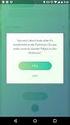 2 Jak používat menu Různé typy menu Jakmile zapnete fotoaparát a stisknete tlačítko, vykreslí se na LCD obrazovce (nebo v hledáčku) vstupní menu. Jednotlivé funkce a parametry fotoaparátu jsou přístupné
2 Jak používat menu Různé typy menu Jakmile zapnete fotoaparát a stisknete tlačítko, vykreslí se na LCD obrazovce (nebo v hledáčku) vstupní menu. Jednotlivé funkce a parametry fotoaparátu jsou přístupné
PALUBNÍ CAMERA, HD. příručka. Aby jste lépe využívali veškeré funkce Auto DVR, přečtěte si prosím návod před použitím pečlivě.
 PALUBNÍ CAMERA, HD příručka 87231 Aby jste lépe využívali veškeré funkce Auto DVR, přečtěte si prosím návod před použitím pečlivě. Pozor 1. Vložte paměťovou kartu do auta DVR a formátujte. Prosím vložte
PALUBNÍ CAMERA, HD příručka 87231 Aby jste lépe využívali veškeré funkce Auto DVR, přečtěte si prosím návod před použitím pečlivě. Pozor 1. Vložte paměťovou kartu do auta DVR a formátujte. Prosím vložte
Špičkový diktafon v propisce
 Špičkový diktafon v propisce Návod k obsluze Hlavní výhody produktu: Volitelná kvalita nahrávání Volitelné nahrávání detekcí zvuku Dálkové ovládání sloužící jak k nastavení přístroje, tak přehrávání www.spionazni-technika.cz
Špičkový diktafon v propisce Návod k obsluze Hlavní výhody produktu: Volitelná kvalita nahrávání Volitelné nahrávání detekcí zvuku Dálkové ovládání sloužící jak k nastavení přístroje, tak přehrávání www.spionazni-technika.cz
Stručný popis postupu měření
 Stručný popis postupu měření Před zapnutím TruCAMu se ujistěte, že akumulátor je nabitý a SD karta je zasunuta v TCM. Použijte stínítko a ramení opěrku. Postup měření: Nastavení : 1. Zapněte TruCAM tlačítkem
Stručný popis postupu měření Před zapnutím TruCAMu se ujistěte, že akumulátor je nabitý a SD karta je zasunuta v TCM. Použijte stínítko a ramení opěrku. Postup měření: Nastavení : 1. Zapněte TruCAM tlačítkem
Secutron Mini DVR. Návod k obsluze. Hlavní výhody: Jednoduché ovládání. podpora SD karty až 64Gb. www.spyobchod.cz Stránka 1
 Secutron Mini DVR Návod k obsluze Hlavní výhody: Jednoduché ovládání podpora SD karty až 64Gb www.spyobchod.cz Stránka 1 1. Popis přístroje 2.1 Pohled přední strana 1. SD slot - Slot pro SD kartu 2. IR
Secutron Mini DVR Návod k obsluze Hlavní výhody: Jednoduché ovládání podpora SD karty až 64Gb www.spyobchod.cz Stránka 1 1. Popis přístroje 2.1 Pohled přední strana 1. SD slot - Slot pro SD kartu 2. IR
Uživatelská příručka
 WATCH ME Uživatelská příručka DIGITÁLNÍ PŘEHRÁVAČ MÉDIÍ Přehled funkcí Watch me je hodinkový Bluetooth přehrávač formátu MP3 s kapacitním dotykovým displejem, uživatel se může prsty dotknout ikony na obrazovce
WATCH ME Uživatelská příručka DIGITÁLNÍ PŘEHRÁVAČ MÉDIÍ Přehled funkcí Watch me je hodinkový Bluetooth přehrávač formátu MP3 s kapacitním dotykovým displejem, uživatel se může prsty dotknout ikony na obrazovce
Popis ovládacích tlačítek a konektorů
 Vlastnosti výrobku detekce pohybu, záznam na SD kartu, jednoduché užívání; dva video vstupy; možnost připojení CCD/CMOS kamer, jednoduchá instalace ; dva volitelné kanály; inteligentní technologie, rekordér
Vlastnosti výrobku detekce pohybu, záznam na SD kartu, jednoduché užívání; dva video vstupy; možnost připojení CCD/CMOS kamer, jednoduchá instalace ; dva volitelné kanály; inteligentní technologie, rekordér
F-DV680P. Miniaturní videorekordér
 F-DV680P Miniaturní videorekordér Před použitím Zvláštní upozornění 1) Dříve, než přístroj zapnete, propojte správně všechny části. 2) Při vkládání nebo odpojování SD karty vždy přístroj odpojte od napájení.
F-DV680P Miniaturní videorekordér Před použitím Zvláštní upozornění 1) Dříve, než přístroj zapnete, propojte správně všechny části. 2) Při vkládání nebo odpojování SD karty vždy přístroj odpojte od napájení.
Actioncam Gimball. Uživatelská příručka (Česky)
 Actioncam Gimball Uživatelská příručka (Česky) www.rollei.cz Popis produktu Instalace software Stáhněte a nainstalujte aplikaci Rollei nazvanou "Rollei AC Gimbal" na svůj telefon. Aplikace podporuje ios
Actioncam Gimball Uživatelská příručka (Česky) www.rollei.cz Popis produktu Instalace software Stáhněte a nainstalujte aplikaci Rollei nazvanou "Rollei AC Gimbal" na svůj telefon. Aplikace podporuje ios
X-Eye kamera s rentgenovým viděním
 X-Eye kamera s rentgenovým viděním Návod k obsluze Hlavní výhody Unikátní technologie umožňující vidět přes tmavá skla, mlhu, či dokonce některé oblečení; Možnost natáčení pod vodou až do hloubky 30m;
X-Eye kamera s rentgenovým viděním Návod k obsluze Hlavní výhody Unikátní technologie umožňující vidět přes tmavá skla, mlhu, či dokonce některé oblečení; Možnost natáčení pod vodou až do hloubky 30m;
Zapojení boxu. Diagram zapojení boxu
 Zapojení boxu Zapojení zahrnuje tyto kroky: 1. Připojte box pomocí adaptéru k elektrické síti 2. Připojte box k TV pomocí HDMI, YPbPr, nebo CVBS kabelu 3. Připojte box pomocí ethernetového kabelu k počítačové
Zapojení boxu Zapojení zahrnuje tyto kroky: 1. Připojte box pomocí adaptéru k elektrické síti 2. Připojte box k TV pomocí HDMI, YPbPr, nebo CVBS kabelu 3. Připojte box pomocí ethernetového kabelu k počítačové
RECORD IT. Uživatelská příručka
 RECORD IT Uživatelská příručka RECORD IT RECORD IT Copyright 2015 PROMICRA, s.r.o. Obsah Úvod... 5 Instalace modulu RECORD IT... 7 Použití modulu RECORD IT v programech QuickPHOTO... 9 1. Digitální kamery
RECORD IT Uživatelská příručka RECORD IT RECORD IT Copyright 2015 PROMICRA, s.r.o. Obsah Úvod... 5 Instalace modulu RECORD IT... 7 Použití modulu RECORD IT v programech QuickPHOTO... 9 1. Digitální kamery
DS-430DVRB. HD kamera s automatickým záznamem videa integrovaná do zpětného zrcátka. GPS modulem a zpětnou kamerou (včetně uložení záznamu)
 DS-430DVRB HD kamera s automatickým záznamem videa integrovaná do zpětného zrcátka GPS modulem a zpětnou kamerou (včetně uložení záznamu) Uživatelská příručka Obsah Předmluva...2 Funkce produktu, úvod...2
DS-430DVRB HD kamera s automatickým záznamem videa integrovaná do zpětného zrcátka GPS modulem a zpětnou kamerou (včetně uložení záznamu) Uživatelská příručka Obsah Předmluva...2 Funkce produktu, úvod...2
WDV5270 HD "Lagoon" Uživatelský manuál
 WDV5270 HD "Lagoon" Uživatelský manuál 1 Části videokamery: 1. LCD obrazovka 2. Voba režimu / posun vlevo 3. Přehrávání / Posun nahoru 4. Samospoušť / posun vpravo 5. MENU/potvrzeni volby (OK) 6. volba
WDV5270 HD "Lagoon" Uživatelský manuál 1 Části videokamery: 1. LCD obrazovka 2. Voba režimu / posun vlevo 3. Přehrávání / Posun nahoru 4. Samospoušť / posun vpravo 5. MENU/potvrzeni volby (OK) 6. volba
Citlivý diktafon s aktivací hlasem
 Citlivý diktafon s aktivací hlasem Návod k obsluze Hlavní výhody VOR/AVR nastavitelná citlivost u aktivace hlasem Čtyři úrovně kvality nahrávání Doba nepřetržitého nahrávání až 12 hodin na jedno nabití
Citlivý diktafon s aktivací hlasem Návod k obsluze Hlavní výhody VOR/AVR nastavitelná citlivost u aktivace hlasem Čtyři úrovně kvality nahrávání Doba nepřetržitého nahrávání až 12 hodin na jedno nabití
SDF 740. Digitální fotorámeček Návod k obsluze
 SDF 740 Digitální fotorámeček Návod k obsluze Děkujeme Vám za zakoupení digitálního fotorámečku. Před použitím zařízení si přečtěte tento návod k použití a uschovejte ho pro další použití. Tento návod
SDF 740 Digitální fotorámeček Návod k obsluze Děkujeme Vám za zakoupení digitálního fotorámečku. Před použitím zařízení si přečtěte tento návod k použití a uschovejte ho pro další použití. Tento návod
Dotykový 8" LCD monitor s HDMI 869GL80NP/C/T
 Dotykový 8" LCD monitor s HDMI 869GL80NP/C/T Bezpečnost 1. Používejte prosím pouze adaptér přiložený jako příslušenství. 2. Nevystavujte tento výrobek přímému slunečnímu světlu, teplu nebo vlhku. 3. Nepoužívejte
Dotykový 8" LCD monitor s HDMI 869GL80NP/C/T Bezpečnost 1. Používejte prosím pouze adaptér přiložený jako příslušenství. 2. Nevystavujte tento výrobek přímému slunečnímu světlu, teplu nebo vlhku. 3. Nepoužívejte
Uživatelský manuál Akční kamera
 Uživatelský manuál Akční kamera Obsah Poznámky Seznam dílů Popis Instalace Jak používat vodotěsné pouzdro Instalace baterie a zapnutí/vypnutí Nabíjení baterie a připojení k počítači Připevnění k držáku
Uživatelský manuál Akční kamera Obsah Poznámky Seznam dílů Popis Instalace Jak používat vodotěsné pouzdro Instalace baterie a zapnutí/vypnutí Nabíjení baterie a připojení k počítači Připevnění k držáku
Meteostanice s 8" LCD displejem, s funkcí kalendáře a fotorámečku DPF-8004W
 Meteostanice s 8" LCD displejem, s funkcí kalendáře a fotorámečku DPF-8004W MANUÁL Přečtěte si laskavě tento Návod k použití před prvním použitím přístroje. 1 1 ÚVOD Meteorologická stanice s 8" LCD displejem
Meteostanice s 8" LCD displejem, s funkcí kalendáře a fotorámečku DPF-8004W MANUÁL Přečtěte si laskavě tento Návod k použití před prvním použitím přístroje. 1 1 ÚVOD Meteorologická stanice s 8" LCD displejem
DVR52 Videokamera k záznamu jízdy vozidla (černá skříňka)
 DVR52 Videokamera k záznamu jízdy vozidla (černá skříňka) Obsah Uživatelská příručka Funkce kamery... 2 Obsah balení... 2 Před spuštěním kamery... 2 Nabíjecí baterie...2 Paměťová karta...2 Poloha kamery...3
DVR52 Videokamera k záznamu jízdy vozidla (černá skříňka) Obsah Uživatelská příručka Funkce kamery... 2 Obsah balení... 2 Před spuštěním kamery... 2 Nabíjecí baterie...2 Paměťová karta...2 Poloha kamery...3
Skrytá DVR kamera se záznamem
 Skrytá DVR kamera se záznamem Návod k obsluze Před prvním použitím si pečlivě prostudujte tento manuál. PŘEDSTAVENÍ PRODUKTU: Tento výrobek je určen k nahrávání situace před vozidlem během jízdy. Záznam
Skrytá DVR kamera se záznamem Návod k obsluze Před prvním použitím si pečlivě prostudujte tento manuál. PŘEDSTAVENÍ PRODUKTU: Tento výrobek je určen k nahrávání situace před vozidlem během jízdy. Záznam
Mini DVR s jedním kanálem
 Mini DVR s jedním kanálem Návod k obsluze Hlavní výhody přístroje: Jednoduché ovládání Malé rozměry Velmi příznivá cena www.spionazni-technika.cz Stránka 1 1 Specifikace a obsah balení 1.1 Specifikace
Mini DVR s jedním kanálem Návod k obsluze Hlavní výhody přístroje: Jednoduché ovládání Malé rozměry Velmi příznivá cena www.spionazni-technika.cz Stránka 1 1 Specifikace a obsah balení 1.1 Specifikace
E-510. Živý náhled. 10 megapixelový Live MOS senzor Profesionální funkce. Kompaktní a ergonomické provedení
 E-510 vestavěný obrazový stabilizátor Excelentní antiprachový systém extrémně velká 6,4cm antisluneční HyperCrystal LCD Nový procesor pro zpracování obrazu Živý náhled 10 megapixelový Live MOS senzor Profesionální
E-510 vestavěný obrazový stabilizátor Excelentní antiprachový systém extrémně velká 6,4cm antisluneční HyperCrystal LCD Nový procesor pro zpracování obrazu Živý náhled 10 megapixelový Live MOS senzor Profesionální
Komponenty a funkce tlačítek
 Pro vaši bezpečnost: Tuto uživatelskou příručku si přečtěte pozorně, abyste používali výrobek správně a vyhnuli se jakémukoliv nebezpečí a fyzickému zranění Používejte váš přehrávač správně, abyste předešli
Pro vaši bezpečnost: Tuto uživatelskou příručku si přečtěte pozorně, abyste používali výrobek správně a vyhnuli se jakémukoliv nebezpečí a fyzickému zranění Používejte váš přehrávač správně, abyste předešli
NÁVOD NA OVLÁDÁNÍ. Set Top Box Motorola VIP 1003 Portálu IPTV
 NÁVOD NA OVLÁDÁNÍ Set Top Box Motorola VIP 1003 Portálu IPTV Set Top Box Motorola VIP1003 Set Top Box Balení Set Top Boxu obsahuje: Set Top Box VIP 1003 Dálkové ovládání Baterie do dálkového ovládání Napájecí
NÁVOD NA OVLÁDÁNÍ Set Top Box Motorola VIP 1003 Portálu IPTV Set Top Box Motorola VIP1003 Set Top Box Balení Set Top Boxu obsahuje: Set Top Box VIP 1003 Dálkové ovládání Baterie do dálkového ovládání Napájecí
Černá skříňka DVR23. Kamera s automatickým záznamem videa s možností připojení na externí monitor
 Černá skříňka DVR23 Kamera s automatickým záznamem videa s možností připojení na externí monitor Návod k použití Obsah Popis tlačítek...2 Obsluha a funkce...2 Tlačítko VYPÍNAČ...2 Tlačítko REC...2 Tlačítko
Černá skříňka DVR23 Kamera s automatickým záznamem videa s možností připojení na externí monitor Návod k použití Obsah Popis tlačítek...2 Obsluha a funkce...2 Tlačítko VYPÍNAČ...2 Tlačítko REC...2 Tlačítko
